Guide complet pour créer des catégories dans WooCommerce: SC Comunicació
- socialcomandorra
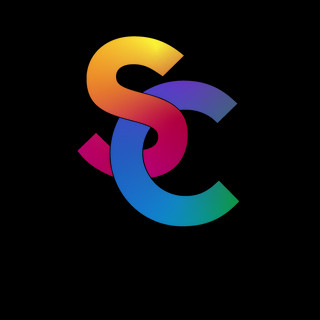
- 9 août 2024
- 3 min de lecture
A SC Comunicació, nous savons qu'il est crucial que votre boutique en ligne dispose d'une structure organisée et facile à utiliser pour vos clients potentiels. L'un des meilleurs moyens d'y parvenir est de créer des catégories dans WooCommerce. Cela améliore non seulement l'expérience d'utilisateur, mais optimise également votre boutique digitale pour les moteurs de recherche. Dans cet article, nous expliquons étape par étape comment créer et gérer des catégories dans WooCommerce.
C'est quoi les catégories de WooCommerce ?
Les catégories dans WooCommerce sont des balises utilisées pour regrouper des produits similaires. Ces catégories permettent aux clients de naviguer facilement dans votre boutique, leur permettant de trouver rapidement ce qu'ils recherchent. De plus, des catégories bien structurées améliorent le référencement de votre WEB, augmentant ainsi sa visibilité dans les moteurs de recherche.
Étapes pour créer des catégories dans WooCommerce
Accédez au panneau d'administration WordPress
Ouvrez votre navigateur Web et entrez dans le back-end de votre SITE WEB WordPress en ajoutant /wp-admin à votre URL (par exemple www.tusitio.com/wp-admin ).
Entrez vos informations d'identification pour accéder au panneau de contrôle.
Accédez à la section Produits
Dans le menu de gauche, survolez l'option « Produits » et sélectionnez « Catégories ».
Ajouter une nouvelle catégorie
Sur la page des catégories, vous verrez un formulaire sur la gauche.
Nom : saisissez le nom de la catégorie que vous souhaitez créer.
Slug : Il s’agit de l’URL de la catégorie. Si vous ne le définissez pas, il sera automatiquement généré à partir du nom.
Catégorie principale : si vous souhaitez que cette catégorie soit une sous-catégorie, sélectionnez une catégorie principale dans le menu déroulant (catégorie parent).
Description : Ajoutez une brève description. Bien que facultative, une description détaillée peut améliorer votre référencement.
Type d'affichage : Choisissez la manière dont les produits de cette catégorie seront affichés.
Vignette : vous pouvez ajouter une image représentative de la catégorie. Cette image sera affichée sur la page de catégorie.
Enregistrer la catégorie
Cliquez sur le bouton « Ajouter une nouvelle catégorie » pour enregistrer vos modifications. La nouvelle catégorie apparaîtra dans la liste de droite.
Conseils pour optimiser vos catégories dans WooCommerce
Utilisez des mots-clés pertinents : assurez-vous que les noms et descriptions de vos catégories incluent des mots-clés pertinents pour améliorer la visibilité des moteurs de recherche.
Organisez vos catégories : regroupez les produits de manière logique pour une navigation facile. Utilisez les catégories principales et les sous-catégories si nécessaire.
Ajoutez des descriptions détaillées : les descriptions de catégories aident non seulement le référencement, mais fournissent également des informations précieuses à vos clients.
Avantages des catégories bien structurées
Améliorer l'expérience utilisateur : les clients peuvent facilement trouver les produits qu'ils recherchent, ce qui augmente les chances d'achat.
Optimisation SEO : Des catégories bien définies et optimisées améliorent l’indexation de votre site dans les moteurs de recherche.
Gestion efficace : Facilite la gestion de produits spécifiques et de promotions pour certaines catégories.
Résoudre les problèmes courants
Catégories en double : assurez-vous que chaque catégorie a un nom unique pour éviter toute confusion.
Erreurs de slug : vérifiez que les slugs sont uniques et ne contiennent pas de caractères spéciaux pour éviter les problèmes d'URL.
A SC Comunicació, nous sommes spécialisés dans la création et l'optimisation de boutiques en ligne utilisant WooCommerce. Si vous avez besoin d'une aide supplémentaire ou si vous avez des questions sur la gestion de votre boutique, n'hésitez pas à nous contacter.
Contact
SC Comunicació
Courriel : suport@sccomunicacio.com
Téléphone : +376 65 00 54
Site Internet : www.sccomunicacio.com
Optimisez votre boutique en ligne avec nous. Nous sommes là pour vous aider à grandir !







Comentarios